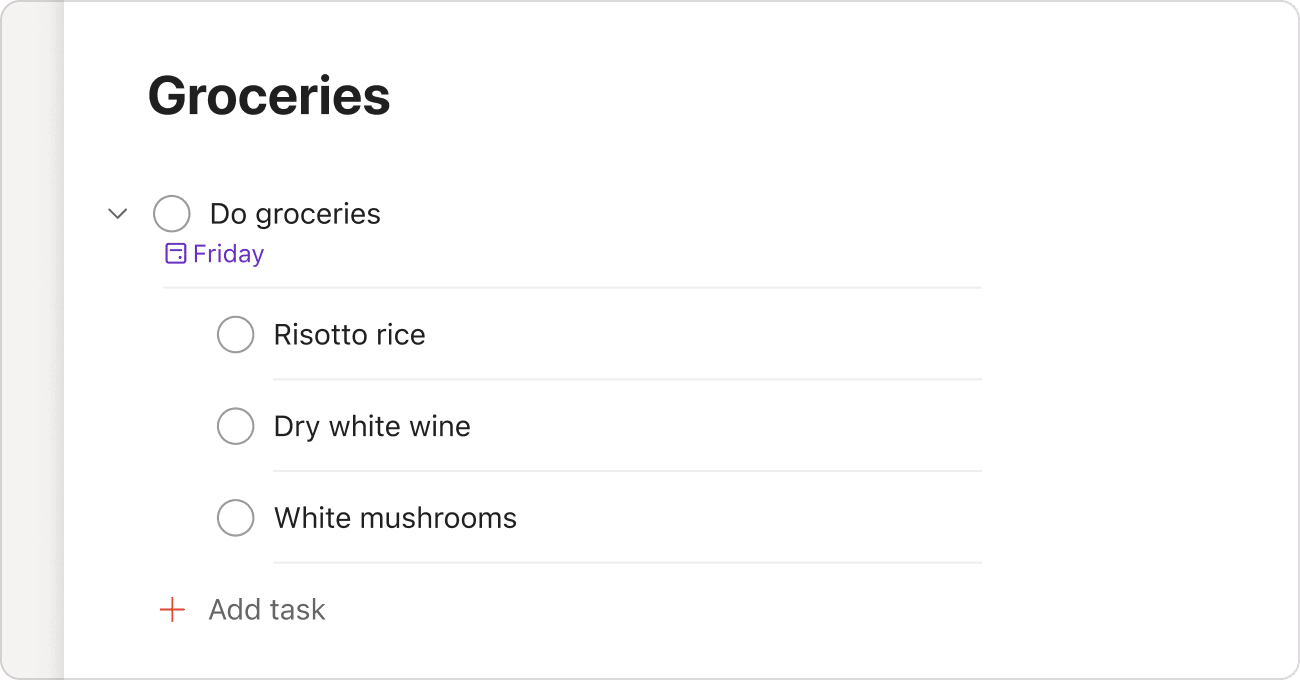Nach dem großen Plan kommen die Details. Teile überwältigende Aufgaben ganz einfach in kleine, überschaubare Unteraufgaben auf.
In Todoist kannst du diese Unteraufgaben sogar in kleinere Aufgaben aufteilen. Erfahre, wie du eine Unteraufgabe erstellst, eine Hauptaufgabe in eine Unteraufgabe umwandelst und mehr.
Unteraufgabe hinzufügen
- Klicke auf die Aufgabe, der du eine Unteraufgabe hinzufügen möchtest. Dadurch wird die Aufgabenansicht geöffnet.
- Wähle Unteraufgabe hinzufügen.
- Gib den Aufgabennamen und weitere Informationen ein, die du hinzufügen möchtest.
- Klicke auf Aufgabe hinzufügen oder drücke die Eingabetaste, um die Aufgabe zu speichern.
Marija · Customer Experience Specialist
Sie können nur Unteraufgaben in der Zeile hinzufügen, während Sie ein Projekt anzeigen, das das Listen-Layout verwendet. Wenn Sie Hauptaufgaben in der Heute-Ansicht, der Demnächst-Ansicht, Filtern oder Labels anzeigen, öffnen Sie die Hauptaufgabe in der Aufgabenansicht und erstellen Sie die Unteraufgabe.
Eine bestehende Aufgabe in eine Unteraufgabe umwandeln
Ziehen Sie die Unteraufgabe
- Setze den Cursor auf eine Aufgabe.
- Drücke lange auf den Griff neben der Aufgabe.
- Ziehe die Aufgabe von links nach rechts, um die Unteraufgabenebene anzupassen.
Kurzbefehl verwenden
- Öffnen Sie ein Projekt und überprüfen Sie, ob es das Listen-Layout verwendet.
- Verwenden Sie J oder K oder die Tasten Pfeil nach oben ↑ oder Pfeil nach unten ↓, um eine Aufgabe auszuwählen.
- Verwenden Sie Control ⌃ + schließende Klammer ], um den Einzug zu erhöhen und die Aufgabe in eine Unteraufgabe zu verwandeln.
Hinweis
Todoist unterstützt vier Einzugsebenen. Zum Beispiel: Eine Unteraufgabe entspricht der Einzugsebene 1. Eine Aufgabe, die einer Unteraufgabe untergeordnet ist, entspricht der Einzugsebene 2 usw.
Du kannst die Einrückung einer Aufgabe nicht ändern, wenn du in der Aufgabenansicht arbeitest oder wenn das Projekt sortiert ist. Du kannst jedoch die Unteraufgaben manuell ziehen, um sie in der Aufgabenansicht neu anzuordnen.
Eine Unteraufgabe in eine Hauptaufgabe umwandeln
Ziehen Sie die Unteraufgabe
- Setze den Cursor auf eine Unteraufgabe.
- Drücke lange auf den Griff neben der Aufgabe.
- Ziehe die Unteraufgabe über oder unter die Hauptaufgabe und in der Aufgabenliste nach links.
Kurzbefehl verwenden
- Öffnen Sie ein Projekt und überprüfen Sie, ob es das Listen-Layout verwendet.
- Verwenden Sie J oder K oder die Pfeiltasten ↑ oder ↓, um eine Unteraufgabe auszuwählen.
- Verwenden Sie Strg ⌃ + eckige Klammer öffnen [, um die Einrückung zu verringern und es in eine Hauptaufgabe zu verwandeln.
Zum selben Projekt Move
- Hauptaufgabe öffnen.
- Klicken Sie neben einer Unteraufgabe auf das Dreipunkt-Symbol.
- Klicken Sie auf Verschieben nach... und wählen Sie das entsprechende Projekt aus.
Die Unteraufgabe wird aus der Hauptaufgabe herausgelöst und am Ende der Liste angezeigt.
Erledigte Unteraufgaben anzeigen
Du kannst die abgeschlossenen Unteraufgaben einer Aufgabe in der Aufgabenansicht sehen. Klicken Sie auf eine Hauptaufgabe, um die Aufgabenansicht zu öffnen, und klicken Sie auf Abgeschlossene anzeigen.
Häufig gestellte Fragen
Wenn du das Datum jeweils für die übergeordnete Aufgabe und für die Unteraufgabe auf heute festlegst, erscheinen beide Aufgaben in deiner Heute-Ansicht. Dadurch wird deine Unteraufgabe in der Heute-Ansicht doppelt angezeigt. Wir prüfen derzeit, inwieweit wir dies benutzungsfreundlicher machen können.